Tutorial 06 | Traumschloss aus Sand
Der Blick schweift empor. Die Sonne glitzert am Himmel. Majestätisch steht es vor uns: Unser persönliches Traumschloss aus Sand. Ob es unseren zukünftigen Wünschen standhält?
Grafik-Design | Mediengestaltung | Social Media Management | Yoga-Lehre
Der Blick schweift empor. Die Sonne glitzert am Himmel. Majestätisch steht es vor uns: Unser persönliches Traumschloss aus Sand. Ob es unseren zukünftigen Wünschen standhält?
Die Stille ist überwältigend. Nach und nach fallen die ersten Tropfen von der Decke herunter. Es ist kalt und düster. So steht es da: unser Fischerboot gestrandet im Dunklen…



Das rauschende Meer und der bevorstehende Sommerurlaub lassen mich einfach nicht los.
Meine Wassernixe wartet genauso sehnsüchtig wie ich auf die schönsten Wochen des Jahres.
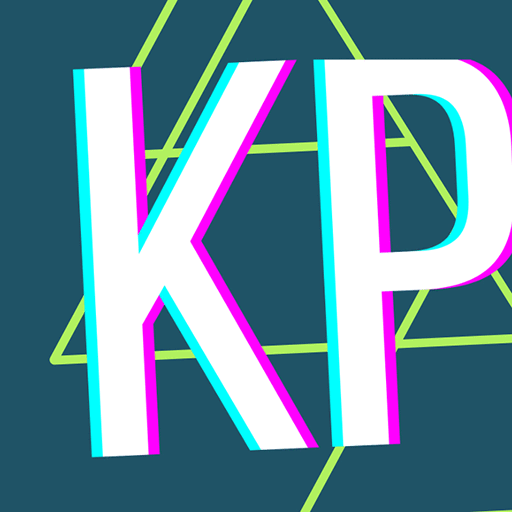
Majestätisch thront sie auf einem Felsen. In meiner Projektreihe 3:1 kommt bei meinem vierten Motiv ein Fantasiewesen aus dem Ozean zum Vorschein. Für diese fantasievolle Bildbearbeitung wählte ich Bilder aus 2014/2017. Entstanden sind diese an mehreren Urlaubsorten. Zum Einen nutzte ich meinen Fundus aus dem Ostseeurlaub: Die bezaubernde Wassernixe stammt aus der Warnemünder Sandwelt. Das Foto des Himmels ist bei einer frischen Brise beim Strandspaziergang entstanden.
Die tosenden Wellen des Ozean hingegen habe ich 2014 bei einem Bootsausflug auf Korfu geknipst. Die Auflösung der Wellen und Wolken könnte besser sein, daher stieß ich bei der Fotomontage an mancher Stelle an meine Grenzen.
Bevor deine Fotos in der digitalen Mottenkiste verstauben, sende mir doch drei davon zu. Lass dich überraschen was aus diesen entstehen kann.
Stellst du mir Fotomaterial zur Verfügung, nenne ich dich natürlich als Urheber:in. Die daraus entstehenden Werke werde ich nicht verkaufen. Sie dienen lediglich dazu meine Kenntnisse und Kreativität zu zeigen.
Du hast für die Fotos eigene Ideen? Oder willst meine Arbeitsschritte gleich ausprobieren und die Fotomontage selbst erstellen? Dann lad gern mein Material herunter. Ich wünsche dir viel Freude damit und bin auf dein Ergebnis schon sehr gespannt. Als kleines Dankeschön freue ich mich hier über dein Follow:


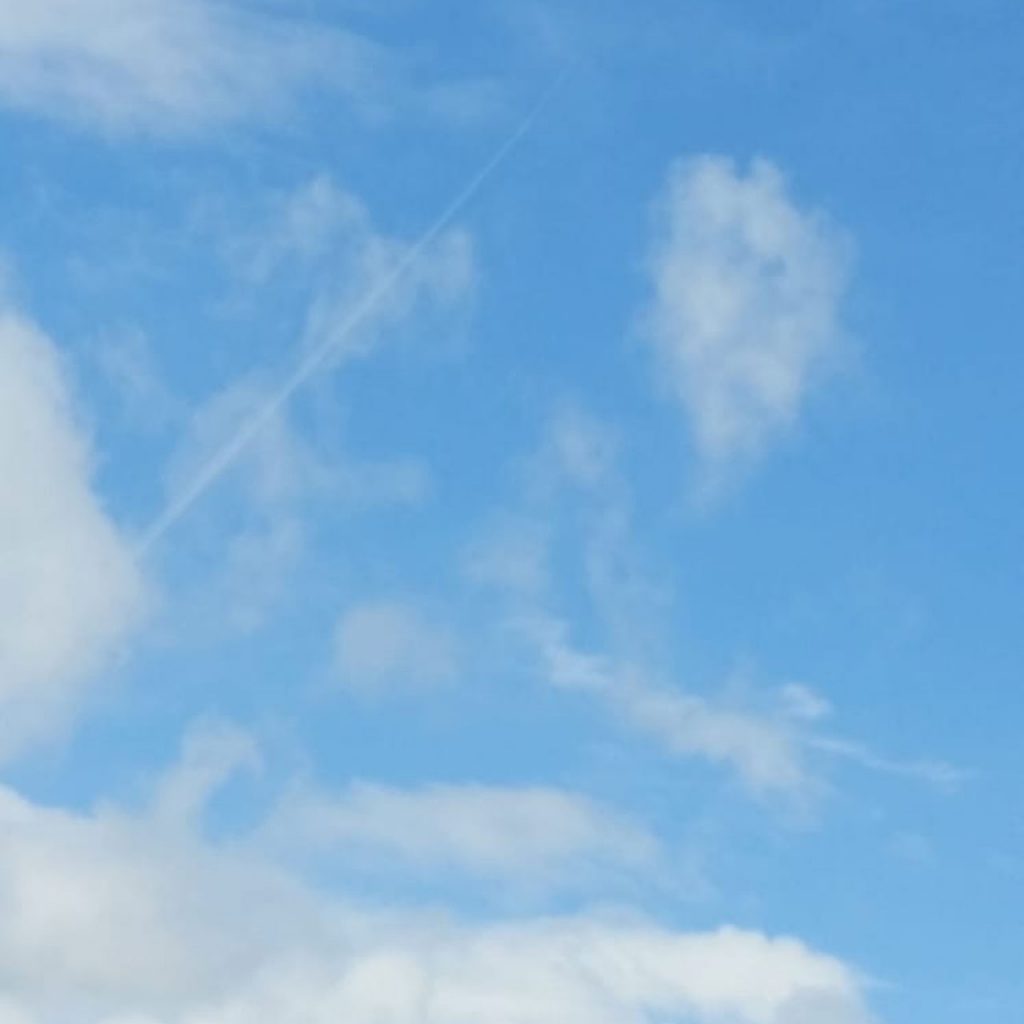
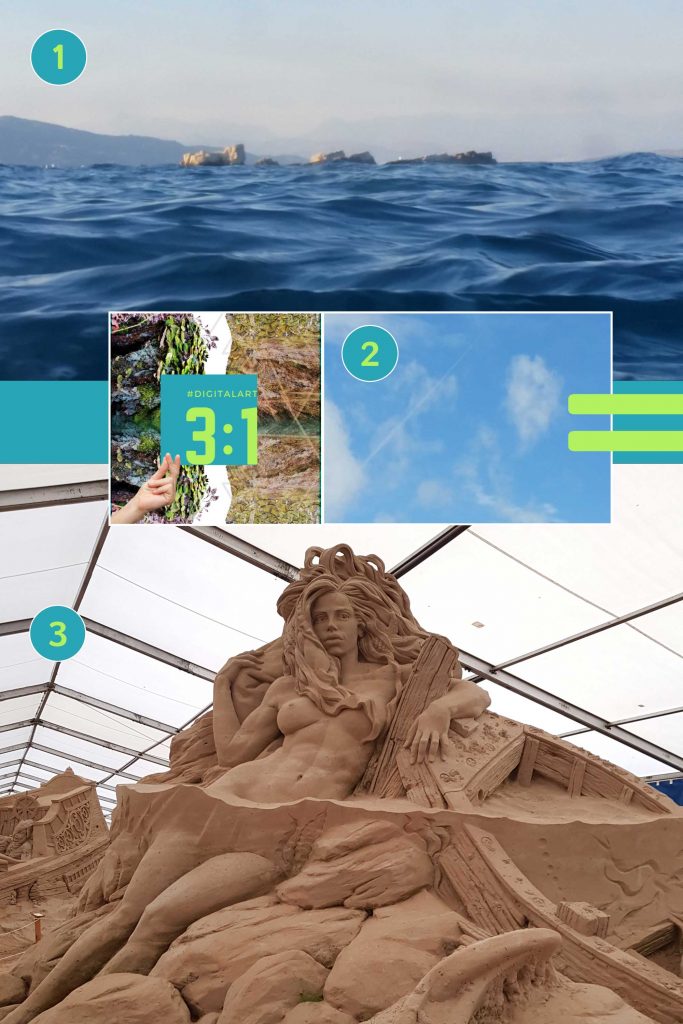

Kein Problem. Du kannst auch online mit der kostenfreien Alternative Photopea fantasievolle Bildbearbeitungen erstellen. Die Adobe-eigenen-Formate PSD können normalerweise nur mit Photoshop geöffnet werden. Bei Photopea funktioniert das direkt im Browser.
Du willst in andere Formate (wie z. B. JPEG, PNG, BMP) exportieren? Auch das bietet das Tool an.
Die Funktionen sind sehr ähnlich. Bei dieser kostenlosen Web-App werden einige Werbebanner angezeigt. Diese schränken die Benutzeroberfläche aber nicht weiter ein. Hinweis: Die „Rückgängig“-Schritte sind auf maximal 30 beschränkt.
Passende Tutorials:
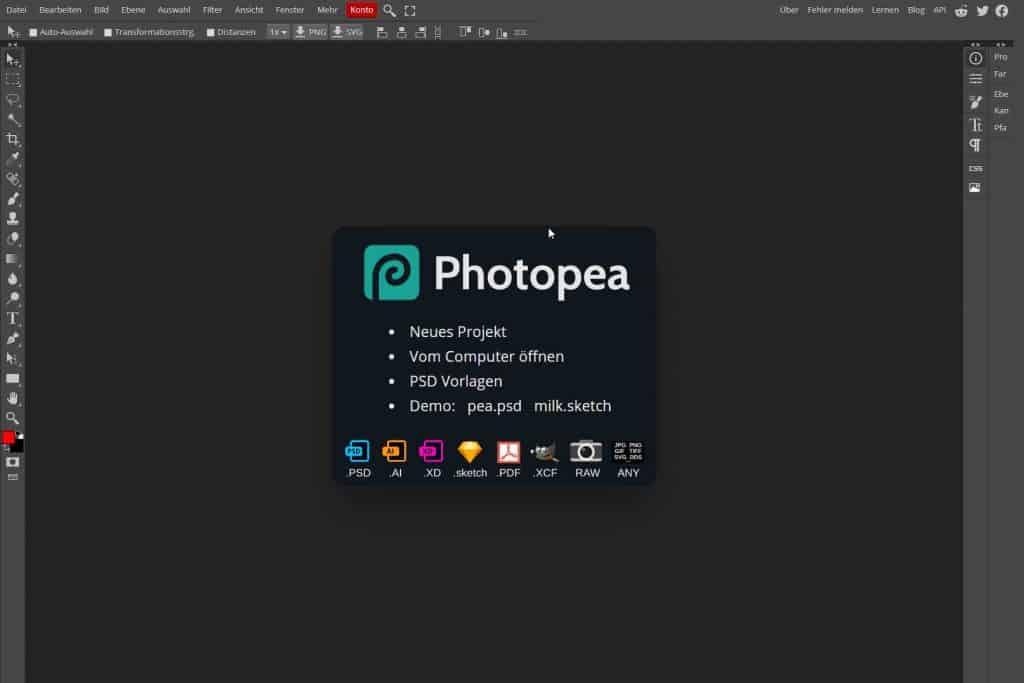
Wenn du das Entwicklerteam unterstützten wollen, kannst du Photopea auch in einer kostenpflichtigen Pro-Version (40 US $/Jahr) nutzen.

So sieht also meine Inspiration im Alltag aus. Wie steht es mit dir?
Ich freue ich mich über deine Kommentare, Shares und Likes oder schreib direkt an.
Sonnenstrahlen im Gesicht. Salziger Wind in meinen Haaren. Wellen berühren zart meine Zehen. Doch was lauert dort tief unten im Meer? Ob die 3. Fotomontage es verrät?